Conteneurs — Visualisez, réservez et suivez le contenu de vos caisses de transport
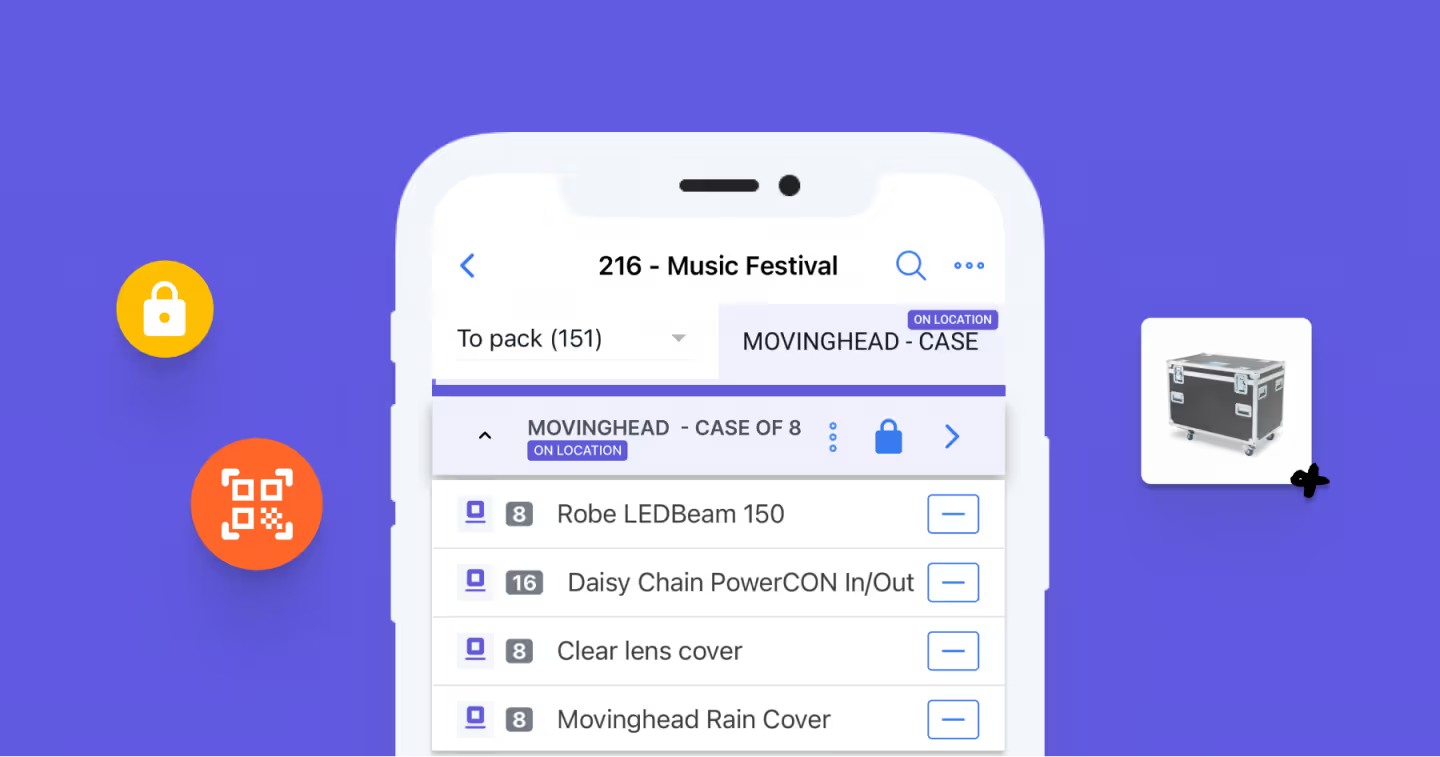
Lors des mois chargés, durant lesquels de grandes quantités de matériel entrent et sortent et de nombreuses personnes sont impliquées, les entrepôts peuvent vite sombrer dans le chaos. En tant que manager, vous supervisez :
- Les opérations d'entrepôt : en veillant à ce que votre entrepôt fonctionne au maximum de son efficacité, surtout lors des journées les plus chargées.
- Les expéditions : en veillant à ce que vos équipes emballent correctement le matériel sortant.
- Le suivi d'inventaire : en sachant à tout moment où se trouvent vos équipements.
Ce que vous voulez à tout prix éviter : que votre personnel oublie d'emballer des accessoires, pinces ou câbles essentiel·le·s, ou que des équipements soient réservés, alors qu'ils sont planifiés sur un autre projet.
Des erreurs si simples affectent non seulement l'ensemble de votre activité et engendrent des dépenses supplémentaires, mais peuvent également ternir l'image de votre entreprise et mener à des pertes considérables.
Pour vous aider à éviter ces situations stressantes, nous venons de lancer les Conteneurs, une solution intelligente qui permet à votre personnel d'entrepôt de visualiser, réserver et suivre le contenu de vos caisses de transport.
Les avantages de l'utilisation des Conteneurs dans Rentman
Utilisez les Conteneurs pour :
- Connaître le contenu d'une caisse de transport sans avoir besoin de l'ouvrir.
- Accélérer les processus d'entrepôt en réservant en un clic/scan des combinaisons d'articles emballés ensemble.
- Suivre les numéros de série, pour savoir exactement où se trouve chaque équipement.
- Emballer et suivre les articles en vrac dans les caisses de transport.
1. Visualisez le contenu de vos caisses de transport
Une fois que les Conteneurs sont configurés dans Rentman, il vous suffit de scanner le QR code de votre caisse de transport pour voir ce qu'elle contient. Vous n'avez plus besoin d'ouvrir les cases scellé·e·s pour en vérifier manuellement le contenu. Ceci est particulièrement utile lorsqu'il s'agit de caisses contenant de grandes quantités d'adaptateurs, de petits articles et d'accessoires.
2. Accélérez les processus d'entrepôt en réservant en un clic/scan des combinaisons d'articles emballés ensemble
Lorsque le moment est venu d'emballer et de charger du matériel pour un évènement, scannez le code QR de la caisse de transport pour faire passer son contenu d'un statut à l'autre. Vous n'avez pas besoin de scanner les articles individuellement, ce qui accélère nettement les processus d'emballage, laisse moins de place aux erreurs et réduit le risque de dommages sur les équipements coûteux.
3. Suivez les numéros de série, pour savoir exactement où se trouve chaque équipement
Une fois que vous aurez configuré et scellé vos Conteneurs, Rentman suivra automatiquement le contenu (sérialisé et en vrac) de vos caisses de transport pendant le transport et même entre les projets.
Imaginez que vous êtes sur un événement avec 6 semi-remorques de matériel et que vous avez besoin d'un petit adaptateur. Vous seriez obligé·e de vérifier chaque caisse de transport pour le trouver.
Avec les Conteneurs, cela s'effectue en 3 étapes simples.
- Dans l'application mobile Rentman, ouvrez le module Conteneurs.
- Saisissez le nom de l'article que vous recherchez.
- Dans les résultats de la recherche, vous trouverez le conteneur dans lequel se trouve l'article.
4. Emballez et suivez les articles en vrac dans les caisses de transport
Emballez une combinaison d'articles en vrac (comme des câbles) en caisse de transport et suivez son contenu au sein d'un projet, afin de savoir à tout moment quels articles sont à quel endroit au cours de la préparation d'un évènement. Puis, imprimez une étiquette du contenu et accrochez-la à la caisse pour assurer un maximum de clarté pour tout le monde.
Comment ça marche :
- Ajoutez un nouveau Conteneur en scannant une caisse de transport vide ou créez un nouveau conteneur à la volée lorsque vous scannez des équipements pour un projet.
- Scannez les articles du Conteneur.
- Puis, scellez le Conteneur une fois que vous avez terminé.
Comment commencer à utiliser les Conteneurs dans Rentman
1. Ajouter un conteneur
Méthode 1 : sur l'écran de réservation du module Entrepôt
C'est la méthode la plus pratique pour ajouter des Conteneurs en période de forte activité ; cela peut être fait au moment de l'emballage du matériel dans votre entrepôt. C'est le moyen idéal pour les utilisateurs Rentman qui sont déjà familiarisés avec la réservation de matériel entrant et sortant.
Dans l'application mobile Rentman :
- Rendez-vous dans le module Entrepôt → Numérisation retour (ou Enregistrer sortie) → Sélectionnez le projet → Commencer à enregistrer.
- Cliquez sur le + à côté de Conteneurs (sur site) > Ajouter nouveau.
- Entrez le nom de votre Conteneur et toutes les informations pertinentes (qui l'a emballé, où il se trouve dans l'entrepôt, etc.).
- Commencez à scanner les articles que vous souhaitez ajouter au Conteneur, puis cliquez sur l'icône cadenas pour sceller le conteneur une fois que vous avez fini.
Astuce : en scellant le Conteneur dans Rentman, votre personnel sait que le contenu n'a pas changé depuis qu'il a été scellé. La prochaine fois que vous voudrez utiliser le Conteneur, il vous suffira de scanner le QR code pour voir ce que ce qu'il contient.
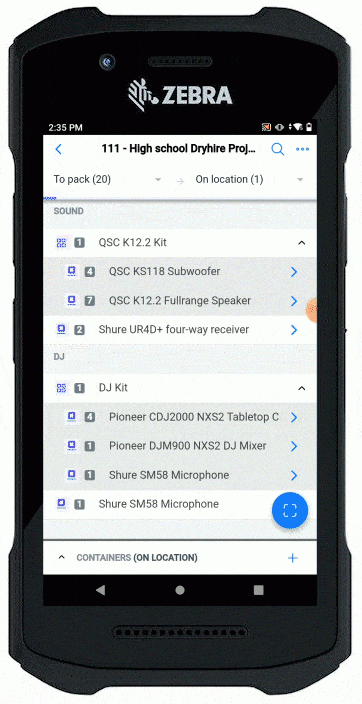
Méthode 2 : dans le sous-module Conteneurs
Pour les nouveaux utilisateurs Rentman, nous recommandons de configurer les Conteneurs dans le sous-module Conteneurs. Cela convient parfaitement aux caisses de transport qui se trouvent déjà dans votre entrepôt et ne sont pas encore utilisées sur des projets.
Comment ça marche :
- Rendez-vous dans le module Entrepôt > Conteneurs.
- Cliquez sur + Ajouter conteneur.
- Entrez le nom de votre Conteneur et saisissez toutes les informations pertinentes.
- Puis, commencez à scanner les articles que vous aimeriez ajouter au Conteneur.
Consultez cet article de support pour en savoir plus sur l'ajout de Conteneurs dans Rentman.
2. Ajouter des QR codes à vos Conteneurs
Les codes QR sont générés automatiquement pour les Conteneurs dans Rentman. Néanmoins, si votre caisse de transport dispose déjà d'une étiquette QR code, vous pouvez aussi l'ajouter à votre Conteneur dans l'application mobile Rentman :
- Rendez-vous dans le module Entrepôt → Numérisation retour → Sélectionnez le projet → Commencer à enregistrer.
- Faites glisser le Conteneur vers la gauche > Détails.
- Accédez à l'onglet Détails > Modifier QR codes.
- Scannez le QR code de votre caisse de transport.
Consultez cet article de support pour en savoir plus sur les autres méthodes pour ajouter des QR codes à vos Conteneurs.
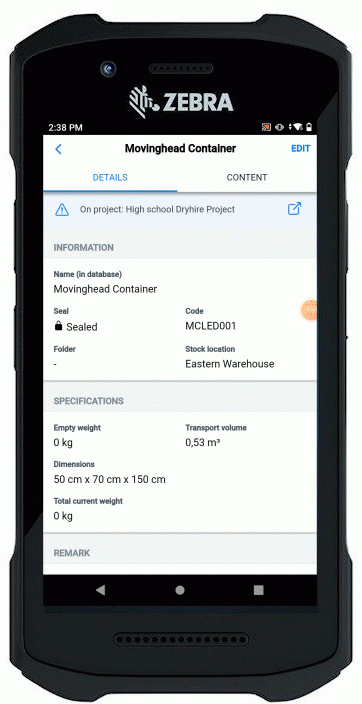
3. Imprimer des étiquettes de QR code
Maintenant que vous avez ajouté les Conteneurs dans Rentman, il est temps d'imprimer les étiquettes de QR codes. Scannez ces étiquettes pour voir ce que contiennent vos caisses de transport et réservez le contenu de ces caisses sans avoir besoin de les ouvrir.
Sur votre bureau :
- Rendez-vous dans le module Entrepôt > Conteneurs.
- Sélectionnez les Conteneurs pour lesquels vous souhaitez imprimer vos QR codes > Plus d'actions … > Créer document.
- Assurez-vous de sélectionner le bon modèle et le bon en-tête > Générer > Imprimer.
Collez les nouveaux QR codes sur vos caisses de transport et voilà ! Tout est prêt à être utilisé pour vos prochains projets !
Consultez cet article de support pour en savoir plus sur l'impression d'étiquettes QR codes.
4. Utiliser vos Conteneurs sur les projets à venir
Maintenant que vos conteneurs sont paramétrés dans votre entrepôt, il est temps de les utiliser sur des projets à venir.
Préparer les Conteneurs pour un évènement à venir
- Commencez par créer un nouveau projet et ajouter tous les équipements dont vous aurez besoin.
- Au moment d'emballer et de charger le matériel, rendez-vous dans le module Entrepôt et sélectionnez le projet pour commencer à réserver les articles.
- Puis, scannez le QR code de la caisse de transport pour ajouter le Conteneur au projet ou faire passer le contenu d'un statut à l'autre.
Vider et retirer les articles de vos Conteneurs lors d'un événement
À l'arrivée de vos caisses de transport sur site, votre personnel se charge de les vider afin de mettre en place le matériel pour l'évènement. À ce moment précis, nous vous recommandons vivement de vider et retirer les articles de vos Conteneurs dans l'application Rentman.
Pour desceller et vider un conteneur dans l'application Rentman Mobile :
- Faites glisser le Conteneur vers la droite pour le desceller.
- Cliquez sur l'icône en forme de crayon > Plus d'actions … > Vider conteneur
Vous avez aussi la possibilité de desceller et de vider tous vos conteneurs en même temps :
- Cliquez sur Plus d'actions … en haut à droite de votre écran.
- Sélectionnez Conteneurs : briser les scellés et vider.
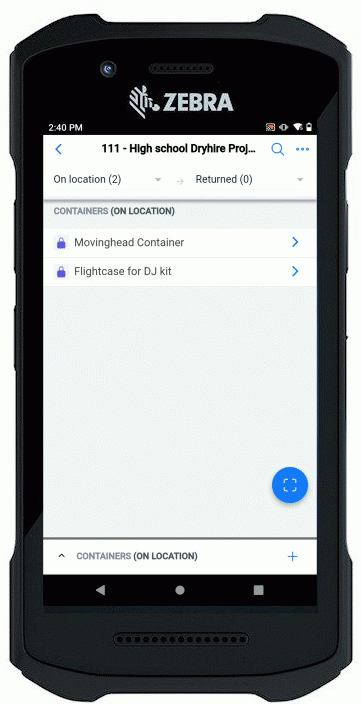
Pourquoi procéder ainsi ?
Bien souvent, c'est au moment de remballer et de renvoyer le matériel vers l'entrepôt que les problèmes arrivent. Il est possible que votre personnel emballe le matériel d'une manière différente en quittant le lieu de prestation qu'à la sortie de votre entrepôt. En vidant et retirant les articles de votre Conteneur, vous évitez au système de penser qu'un article se trouve dans votre caisse de transport alors qu'il n'y est pas réellement.
Renvoyer les Conteneurs en entrepôt
À la fin de l'évènement, vous devez vous assurer que tout le matériel rentre à bon port, en bon état. Lors de l'ouverture de vos caisses de transport, scannez les articles qu'elles contiennent pour les rajouter aux Conteneurs (voir étape 1). Puis, scellez les Conteneurs et remettez-les en rayon. Ils sont alors prêts à être utilisés sur vos prochains projets !
Comment obtenir l'accès aux Conteneurs
Les Conteneurs sont exclusivement disponibles pour les personnes utilisant notre extension Gestion & suivi du matériel. Si vous ne bénéficiez pas de cette extension, mais aimeriez avoir accès à cette fonctionnalité, il vous faudra mettre à niveau votre compte.
Comme les autres fonctionnalités de Rentman, les Conteneurs sont constamment améliorés pour répondre au mieux aux besoins de l'industrie de l'événementiel. Nous tenons à remercier les clients et clientes qui nous ont aidés à développer et à tester ensemble cette solution au cours de l'année passée. Gardez un œil sur les mises à jour et les améliorations à venir dans notre journal des modifications. Si vous avez des questions sur cette fonctionnalité, veuillez consulter notre FAQ.




.svg)